msi 파일을 이용해서 자동으로 설치 해도 되지만 zip파일을 이용해 설치 했다.
우선 MySQL사이트에 접속한다.

이후 DOWNLOAD 페이지로 접속한다.
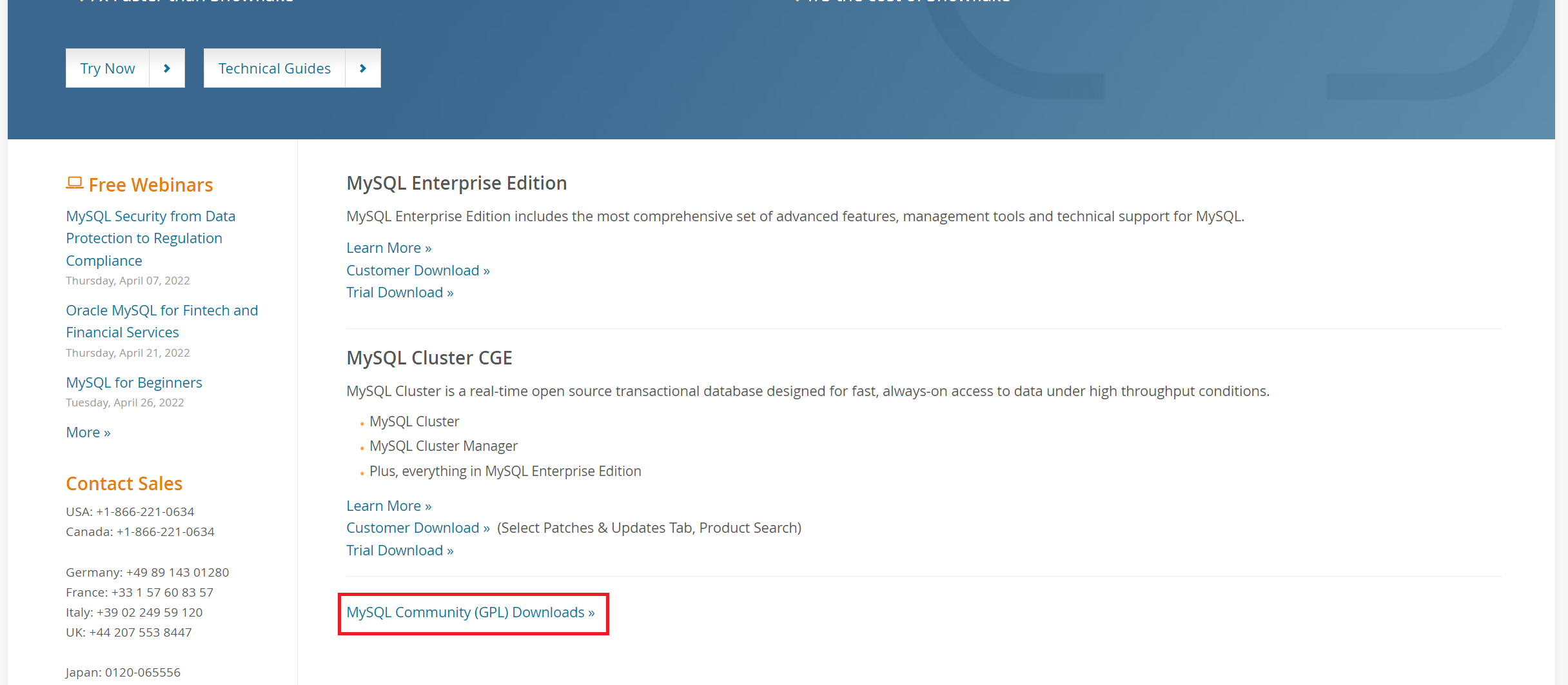
이후 Community Downloads로 접속한다.

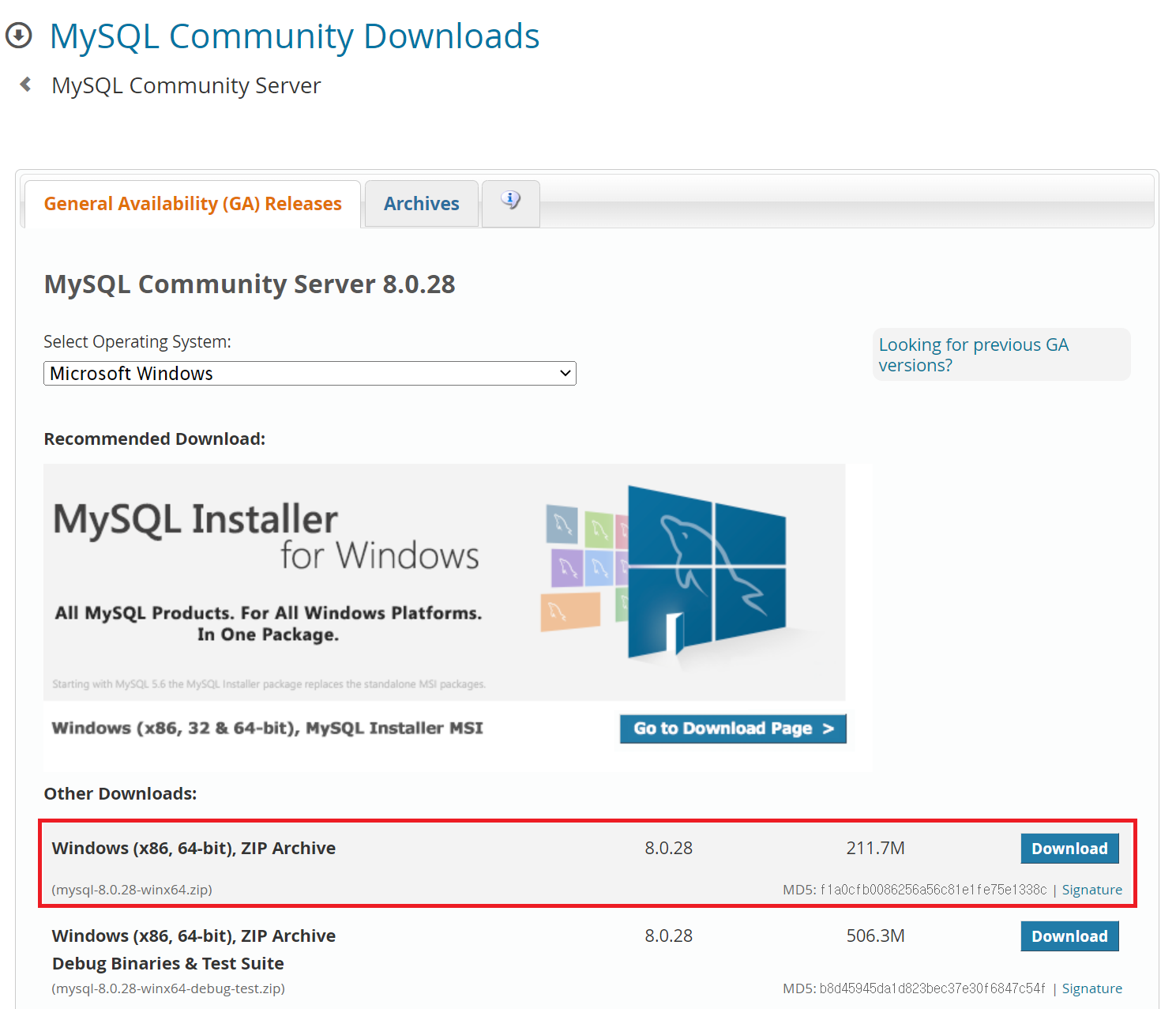
원하는 버전을 다운 받아서 압축을 해제한다.
(본인의 경우 바탕화면에 압축을 해제 했다)
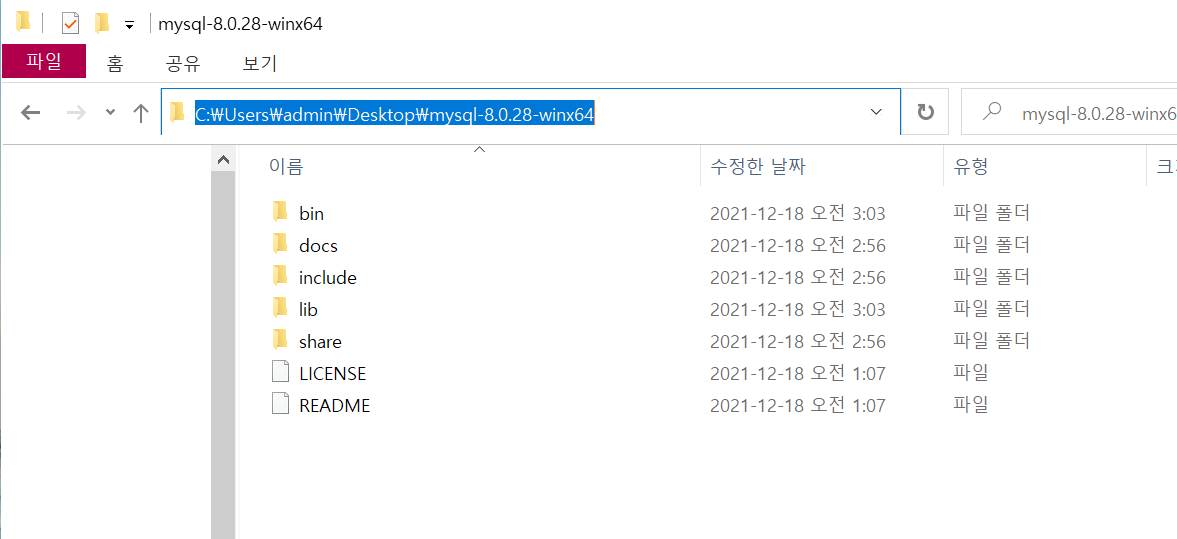
이후 압축을 해제하고 생성된 폴더의 경로를 복사한다.
cmd창을 '관리자 권한'으로 실행시킨다.

cd (Change Directory; 폴더 위치 이동)명령어를 이용해 아까 복사한 경로로 이동한다.
(cmd창에서 붙여넣기는 ctrl +V 가 아니라 마우스 우클릭이다)
추가로 cd 명령어를 한번 더 사용하여 해당 폴더 속 bin 폴더로 이동한 후 dir 명령어를 통해 제대로 이동했는지 확인한다.

bin 폴더로 이동했다면 mysqld --initialize 명령어를 실행한다.
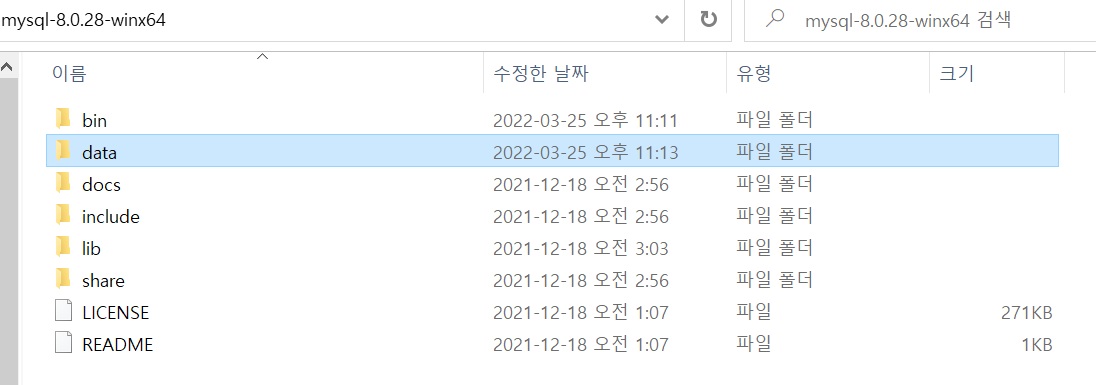
이 명령어를 실행하고 난 후 폴더에 data라는 폴더가 새롭게 생성되었다면 제대로 실행된 것이다.

아까와 같은 경로에서 mysqld --install 명령어를 실행하여 설치한다.

MySQL의 실행은 mysqld start를 이용해 실행한다.

이후 MySQL에 로그인하기 위해 mysql -u root -p를 입력하면 패스워드를 입력하라고 나온다.
이 패스워드는 처음 실행할 때 임시로 설정되는 비밀번호를 입력해야 한다.
이 비밀번호의 위치는 아까 생성된 data폴더 속 '사용자 PC명'.err 파일에 있다.
이 파일을 메모장으로 열어보면 임시 비밀번호를 알 수 있다.
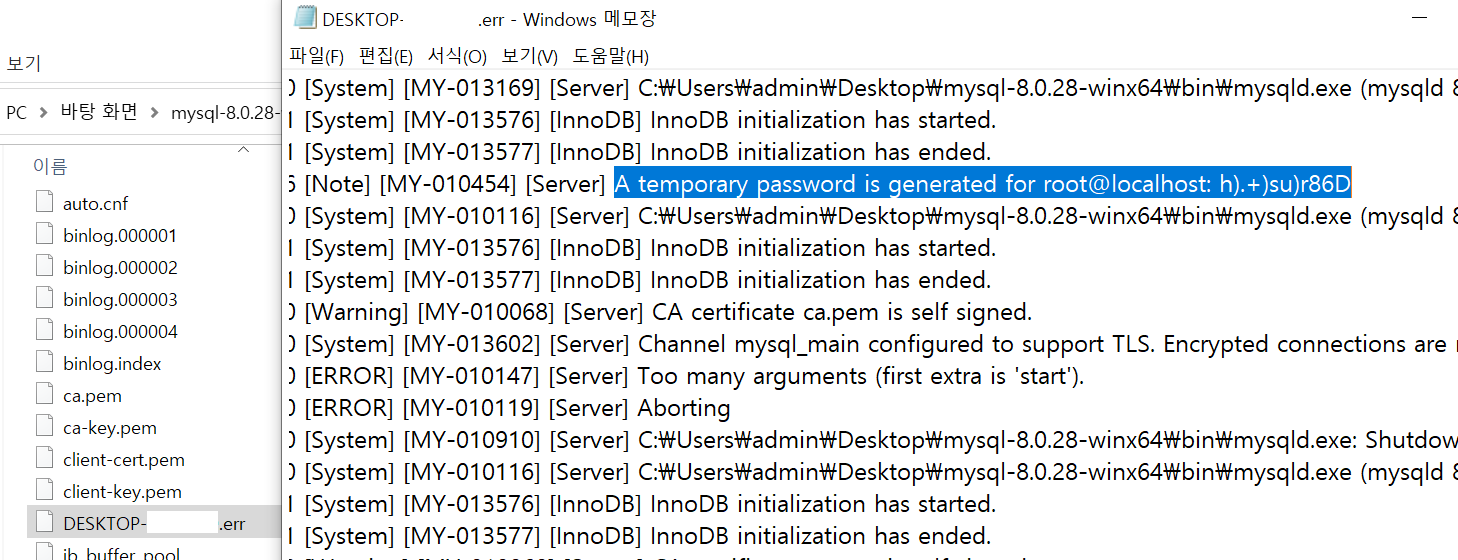
여기있는 임시 비밀번호를 복사해서 입력하면 된다.
만약 맞는 비밀번호를 입력했는데도 접속 거부 에러가 발생한다면 (ERROR 1045) 아래 글을 참고
2022.03.26 - [IT/TMI] - MySQL 최초 로그인 비밀번호 맞는데 오류나는 경우 (ERROR 1045)
MySQL 최초 로그인 비밀번호 맞는데 오류나는 경우 (ERROR 1045)
MySQL을 설치하고 처음 로그인 할 때는 임시 비밀번호로 로그인을 해야 한다. 하지만 맞는 비밀번호를 입력해도 접속이 안되는 경우가 있다. ERROR 1045 (28000): Access denied for user 'root'@'localhost' (us..
29223.tistory.com
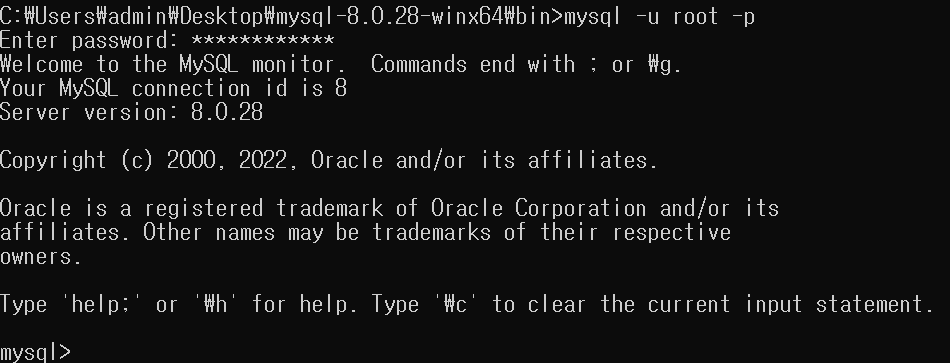
비밀번호를 제대로 입력했다면 위와 같은 화면이 나오게 된다.

제대로 완료되었는지 확인하기 위해 show databases;를 입력해보면 에러(ERROR 1820)가 발생한다.
임시 비밀번호를 사용하기 때문에 발생하는 에러이다. 따라서 비밀번호를 변경해야 한다.

위와 같이 alter user 'root'@'localhost' identified by '새로운 비밀번호'; 를 입력하여 비밀번호를 바꾼 후 바꾼 비밀번호로 MySQL에 재접속한다.
(위의 경우 새로운 비밀번호를 root로 설정)

다시 로그인 한 후 show databases;를 입력해보면 위와 같이 제대로 설치되어 작동하는 것을 확인할 수 있다.
(주의할점은 MySQL에 로그인한 후 부터는 명령어의 마지막에 세미콜론을 붙여야 한다는 것이다)
2022.03.26 - [IT/데이터베이스] - MySQL test-db와 간단한 사용
MySQL test-db와 간단한 사용
MySQL을 설치 했다면 test용 db를 다운받아서 mysql을 사용해볼 수 있다. GitHub - datacharmer/test_db: A sample MySQL database with an integrated test suite, used to test your applications and database..
29223.tistory.com
'IT > 데이터베이스' 카테고리의 다른 글
| MySQL test-db와 간단한 사용 (0) | 2022.03.26 |
|---|---|
| 데이터 모델링 (0) | 2022.01.12 |
| 데이터베이스의 구조 (3단계 데이터베이스 구조) (0) | 2021.12.23 |
| 데이터베이스 관리 시스템(DBMS) (0) | 2021.12.22 |
| 데이터베이스의 정의와 특징 (0) | 2021.12.18 |
